Onemogućite zaključavanje zaslona u sustavu Windows 7
Gotovo svaki korisnik obavlja određeni posao na računalu i pohranjuje datoteke koje žele sakriti od znatiželjnih očiju. To je idealno za uredske radnike i roditelje s malom djecom. Kako bi ograničili pristup neovlaštenim osobama na račune, programeri Windows 7 ponudili su korištenje zaključanog zaslona - unatoč svojoj jednostavnosti, to čini prilično ozbiljnu prepreku od neovlaštenog pristupa.
No, što učiniti s ljudima koji su jedini korisnici određenog računala i neprekidno uključivanje zaslona za zaključavanje tijekom minimalnog prekida sustava zauzimaju značajnu količinu vremena? Nadalje, pojavljuje se svaki put kada uključite računalo, čak i ako lozinka nije postavljena, što traje dragocjeno vrijeme za koje bi korisnik već pokrenuo.
sadržaj
Onemogući zaključavanje zaslona u sustavu Windows 7
Postoji nekoliko načina za konfiguriranje prikaza zaslona za zaključavanje - ovise o tome kako je aktiviran u sustavu.
1. način: onemogućite čuvar zaslona u "Personalizacija"
Ako nakon određenog vremena prekida rada sustava, na računalu se aktivira čuvar zaslona, a kad izađete, od vas se traži da unesete lozinku za daljnji rad - to je vaš slučaj.
- Iz praznog mjesta na radnoj površini desnom tipkom miša odaberite "Personalizacija" s padajućeg izbornika.
- U prozoru "Personalizacija" u donjem desnom kutu kliknite gumb "Čuvar zaslona" .
- U prozoru "Postavke čuvara zaslona" zainteresiran ćemo za kvačicu nazvanu "Početak sa zaslona za prijavu" . Ako je aktivna, nakon svakog odspajanja zaslona za prelet, vidjet ćemo zaključavanje zaslona korisnika. Potrebno je ukloniti, popraviti radnje pomoću gumba "Primijeni" i konačno potvrditi promjene klikom na "OK" .
- Sada kada izađete iz čuvara zaslona, korisnik će odmah doći na radnu površinu. Ne morate ponovno pokrenuti računalo, promjene će se odmah primijeniti. Imajte na umu da se ova postavka mora ponoviti za svaku temu i za korisnika zasebno, ako postoji nekoliko njih s takvim parametrima.

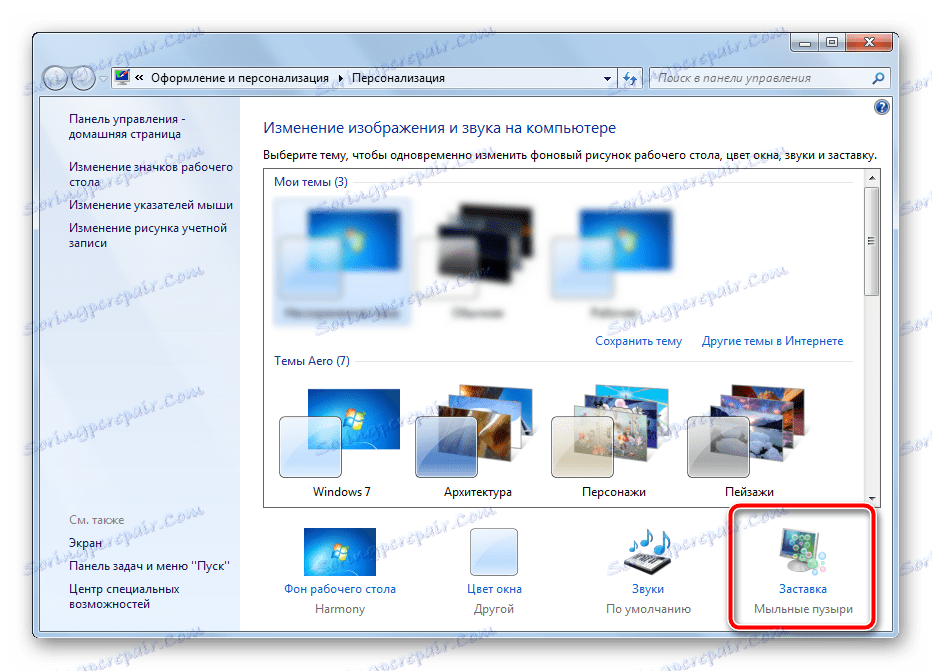
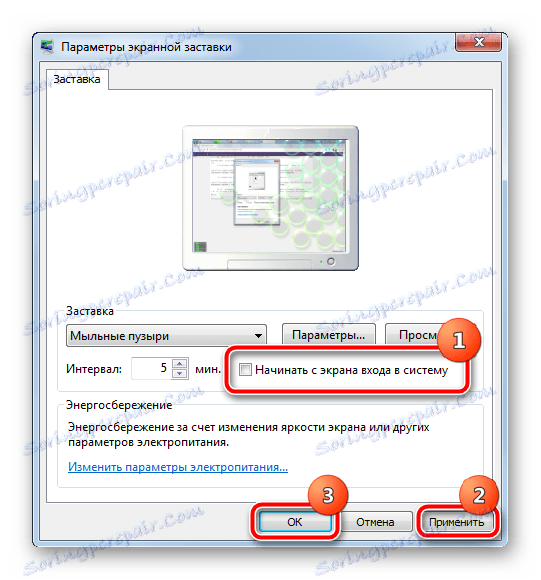
Druga metoda: Onemogućite dodirni zaslon kada uključite računalo
Ovo je globalna postavka, vrijedi za cijeli sustav pa je samo konfigurirana jednom.
- Na tipkovnici istodobno pritisnite tipke "Win" i "R" . U okvir za pretraživanje za prikazani prozor upišite
netplwizi pritisnite "Enter" . - U prozoru koji će se otvoriti, poništite potvrdni okvir "Zahtijevaj korisničko ime i zaporku" i kliknite gumb "Primijeni" .
- U prozoru koji se pojavljuje vidimo zahtjev za unos lozinke trenutnog korisnika (ili bilo kojeg drugog gdje je potrebno automatsko prijavljivanje pri uključivanju računala). Unesite lozinku i kliknite "U redu" .
- U drugom prozoru, lijevo u pozadini, također pritisnemo gumb "OK" .
- Ponovo pokrenite računalo. Sada kad uključite sustav automatski će unijeti prethodno navedenu lozinku, preuzeti će se automatski pokrenuti

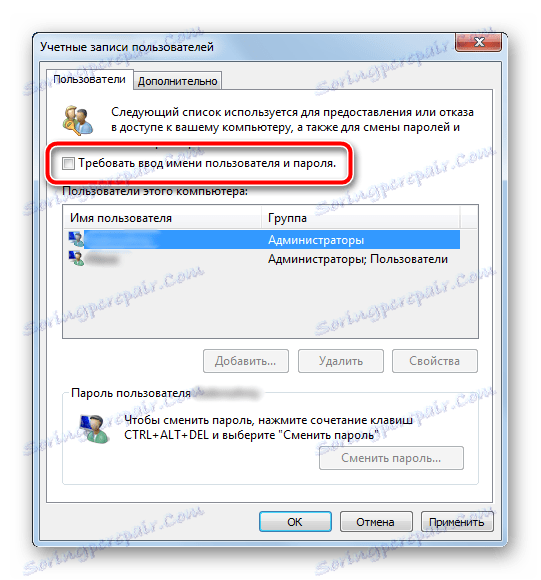
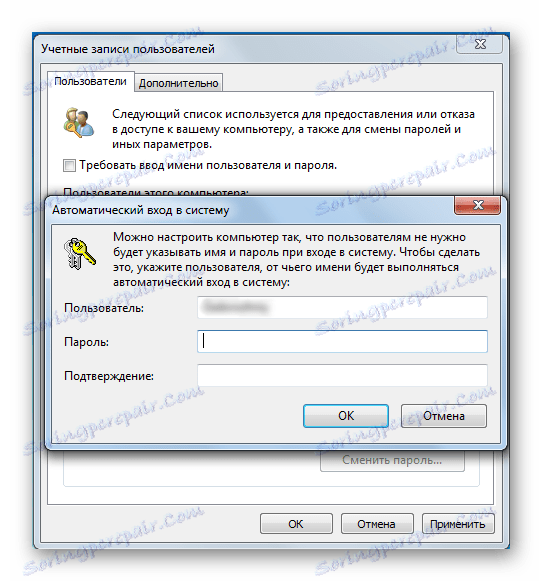
Nakon izvršenih operacija, zaključani zaslon će se pojaviti samo u dva slučaja - kada ručno aktivirate kombinaciju tipki "Win" i "L" ili putem izbornika Start, kao i prilikom promjene s sučelja jednog korisnika na drugi.
Onemogućavanje zaključavanja zaslona je idealno za korisnike jednog računala koji žele uštedjeti vrijeme kada uključite računalo i izađete iz zaslona.